كيفية حذف حساب LinkedIn نهائيًا أو مؤقتًا [2023]
نشرت: 2023-02-20أصبح استهلاك وسائل التواصل الاجتماعي في الآونة الأخيرة منتشرًا في كل مكان. من خلال سهولة الوصول إلى الإنترنت وظهور الهواتف الذكية ، يمكن للأشخاص الوصول إلى منصات الوسائط الاجتماعية مثل WhatsApp و Twitter و LinkedIn و Instagram وغيرها الكثير. أصبح كل شيء رقميًا ، من بدء عمل تجاري عبر الإنترنت إلى البحث عن الوظائف والتقدم إليها.
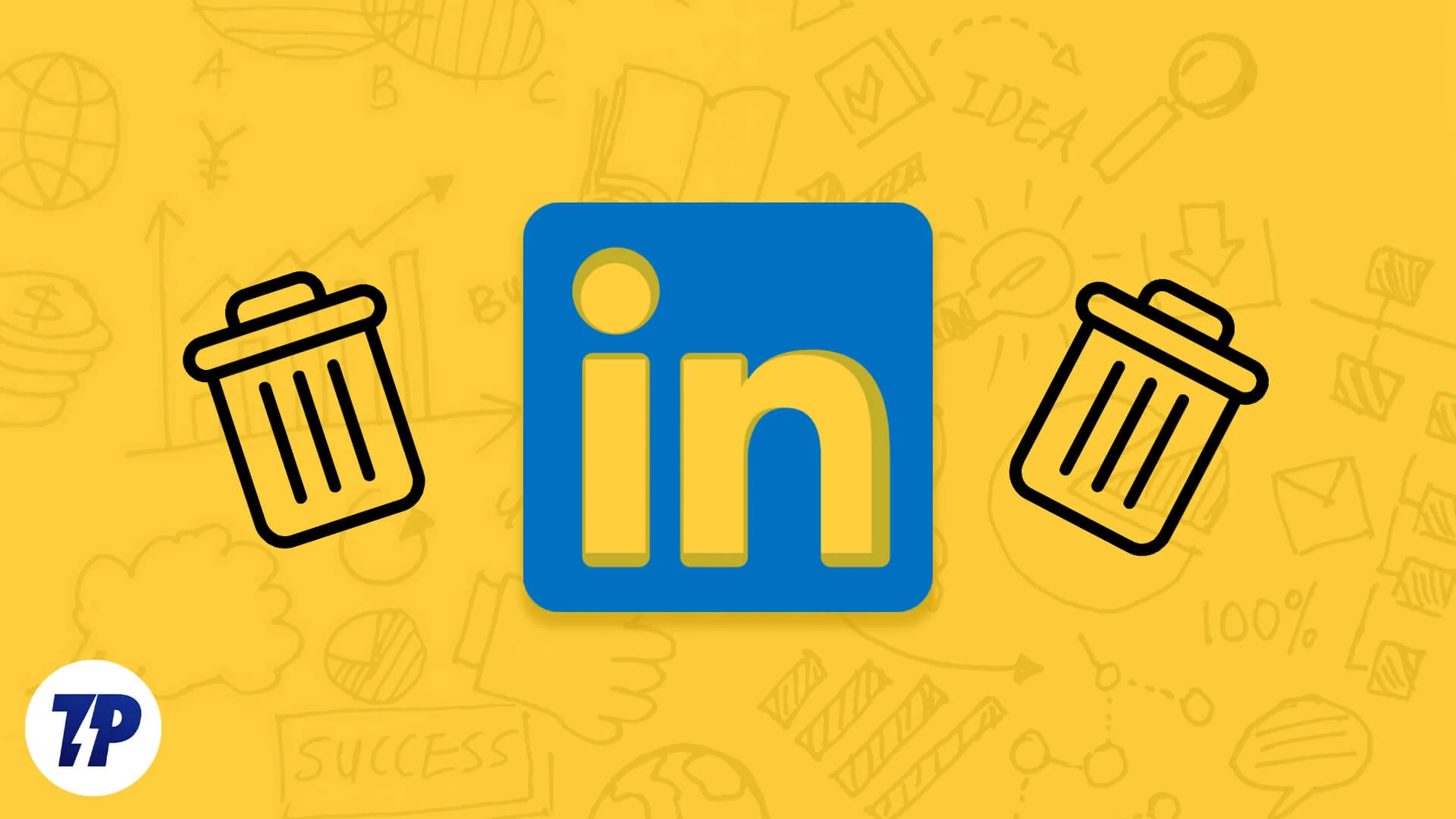
LinkedIn عبارة عن منصة وسائط اجتماعية حيث يمكنك التواصل الاجتماعي ومشاركة الأفكار وبناء المجتمعات. إنها منصة لإنشاء ومشاركة جميع أنواع المحتوى ، بما في ذلك المقالات والصور والخيوط ومقاطع الفيديو. تساعد المنصة الأشخاص في العثور على فرص عمل بناءً على مهاراتهم ومواهبهم وخبراتهم وإنجازاتهم. يعد LinkedIn أيضًا موردًا قيمًا للشركات والشركات ، حيث يمكنهم تعيين موظفين لأدوار مختلفة ، والتواصل مع العملاء ، واستخدام النظام الأساسي كمنصة تسويق. كما يوفر نظرة ثاقبة للموظفين والشركات والممارسات التجارية والبيانات الإحصائية الأخرى ، مما يجعلها أداة قيمة للبحث وتحليل السوق.
أصبحت وسائل التواصل الاجتماعي جزءًا لا يتجزأ من حياتنا اليومية. من المهم استخدامه بوعي ومسؤولية لجني فوائده مع تقليل تأثيره السلبي على حياتنا اليومية. ومع ذلك ، يمكن أن يؤثر الاستخدام المفرط لوسائل التواصل الاجتماعي سلبًا على الصحة العقلية وأنماط النوم والإنتاجية والعلاقات الاجتماعية ، مما يؤدي إلى المرض العقلي والقلق وحتى الاضطرابات الشديدة.
لذلك ، يُنصح دائمًا بأخذ فترات راحة متكررة من المنصة لأسباب شخصية أو مهنية واستخدامها فقط لفترات أقصر.
جدول المحتويات
أسباب حذف حساب LinkedIn
يمكن أن يكون هناك العديد من الأسباب التي قد تدفعك إلى حذف حسابك على LinkedIn ، بما في ذلك:
- الوصول المنخفض: هناك أوقات لا يتلقى فيها المستخدم مدى الوصول المتوقع من حيث المنشورات والتفاعل ونشاط المستخدم.
- فرص عمل محدودة: قد تكون هناك أوقات لا يحصل فيها المستخدم على وظائف تتناسب مع مهاراته.
- حسابات متعددة: قد يكون لدى الشخص أو الشركة أكثر من حساب LinkedIn ويختار حذف بعضها.
- مخاوف الخصوصية: قد يرغب بعض الأفراد في الاحتفاظ بمعلوماتهم الشخصية وخلفياتهم المهنية خاصة عبر الإنترنت لأسباب أمنية أو بسبب التغييرات في سياسات مشاركة البيانات مع المعلنين وشركات الجهات الخارجية.
- طلبات الاتصال غير ذات الصلة أو رسائل البريد العشوائي: يمكن للمستخدمين حذف حساباتهم إذا تلقوا عددًا كبيرًا جدًا من طلبات الاتصال أو رسائل البريد العشوائي التي لا يريدون رؤيتها.
- تقليل عوامل التشتيت والتركيز على العمل: بحذف حسابك ، فإنك توفر الوقت والطاقة للتركيز على المهام المطروحة وتستخدم مواردك بشكل أكثر كفاءة.
- عدم استخدام النظام الأساسي بشكل نشط: يمكن للمستخدمين الاحتفاظ بحساباتهم فقط إذا كانوا يستخدمونها بانتظام ويرون قيمة فيها.
- التبديل إلى نظام أساسي مختلف: يتحول بعض الأشخاص إلى نظام أساسي آخر للشبكات المهنية ويريدون حذف حساباتهم على LinkedIn.
- صعوبة في استخدام النظام الأساسي: إذا احتاج شخص ما إلى مساعدة في استخدام LinkedIn ، فيمكنه حذف حسابه بدلاً من محاولة حل المشكلة.
- ابدأ من جديد: هناك عدد لا يحصى من الأسباب التي تجعل الناس يرغبون في البدء من جديد ، على سبيل المثال ، إنشاء حساب جديد والبدء من الصفر.
المتطلبات الأساسية التي يجب اتباعها قبل متابعة دليلنا حول كيفية حذف حساب LinkedIn
- تذكر كلمة المرور الخاصة بك: تأكد من أن لديك كلمة مرور حسابك معك ، حيث ستحتاج إلى إدخال كلمة المرور الخاصة بك أثناء الخطوة الأخيرة من عملية حذف الحساب.
- النسخ الاحتياطي لبياناتك: يعد النسخ الاحتياطي وتنزيل نسخة من بياناتك أمرًا مهمًا يجب أن تكون على دراية به لأنه بمجرد حذف الحساب ، لن يكون لديك طريقة لاسترداد بياناتك من النظام الأساسي ، ولا أحد غيرك مسؤول عن ذلك.
فيما يلي دليل سريع حول كيفية الحصول على نسخة من بياناتك
1. سجّل الدخول إلى حسابك على LinkedIn باستخدام Chrome أو أي متصفح آخر مدعوم.
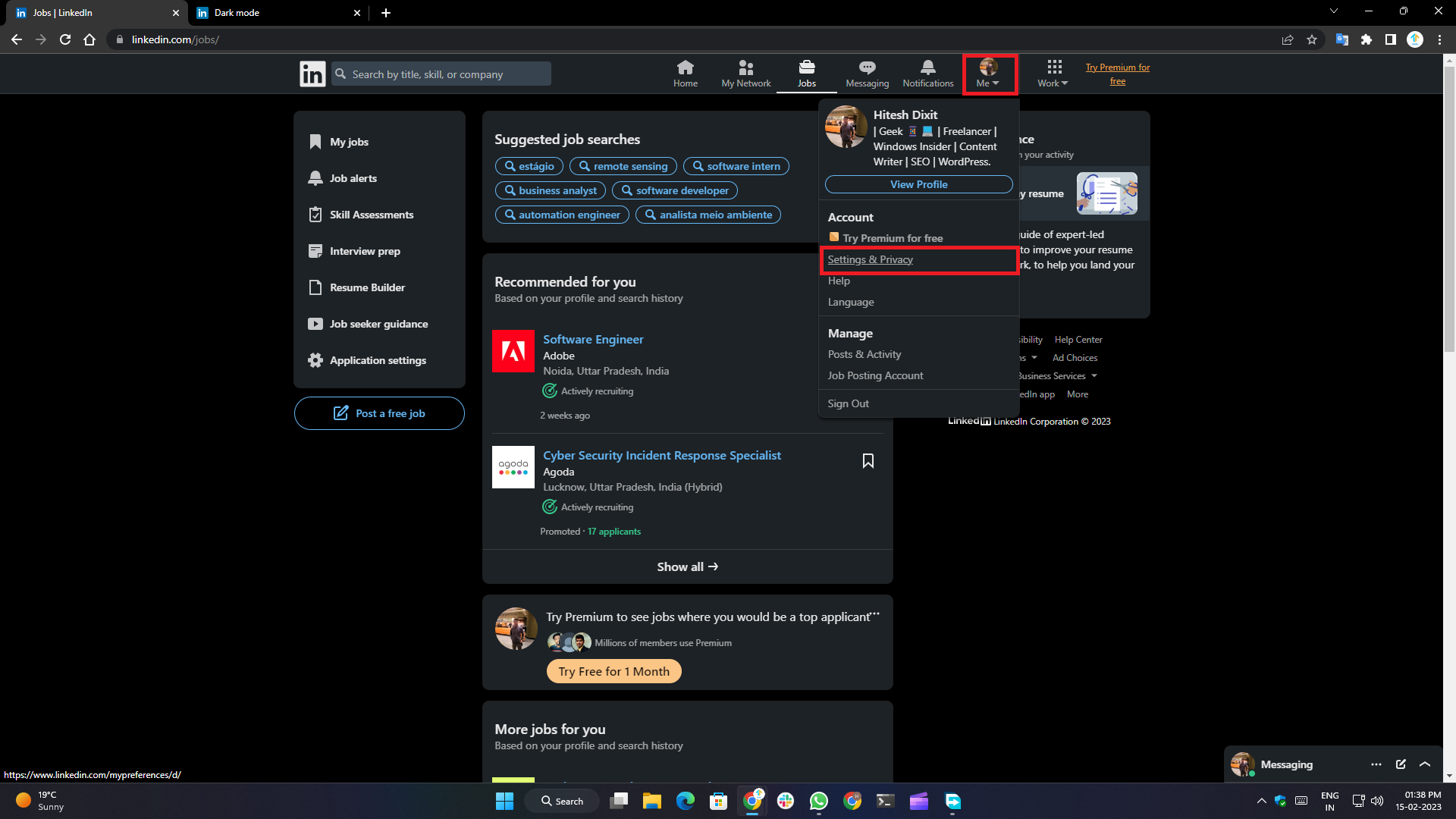
2. انقر فوق صورة ملف التعريف الخاص بك في الزاوية العلوية اليمنى من قائمة التنقل.
3. حدد الإعدادات والخصوصية من القائمة المنسدلة.
4. عند النقر فوقه ، تفتح صفحة الإعدادات في علامة تبويب جديدة.
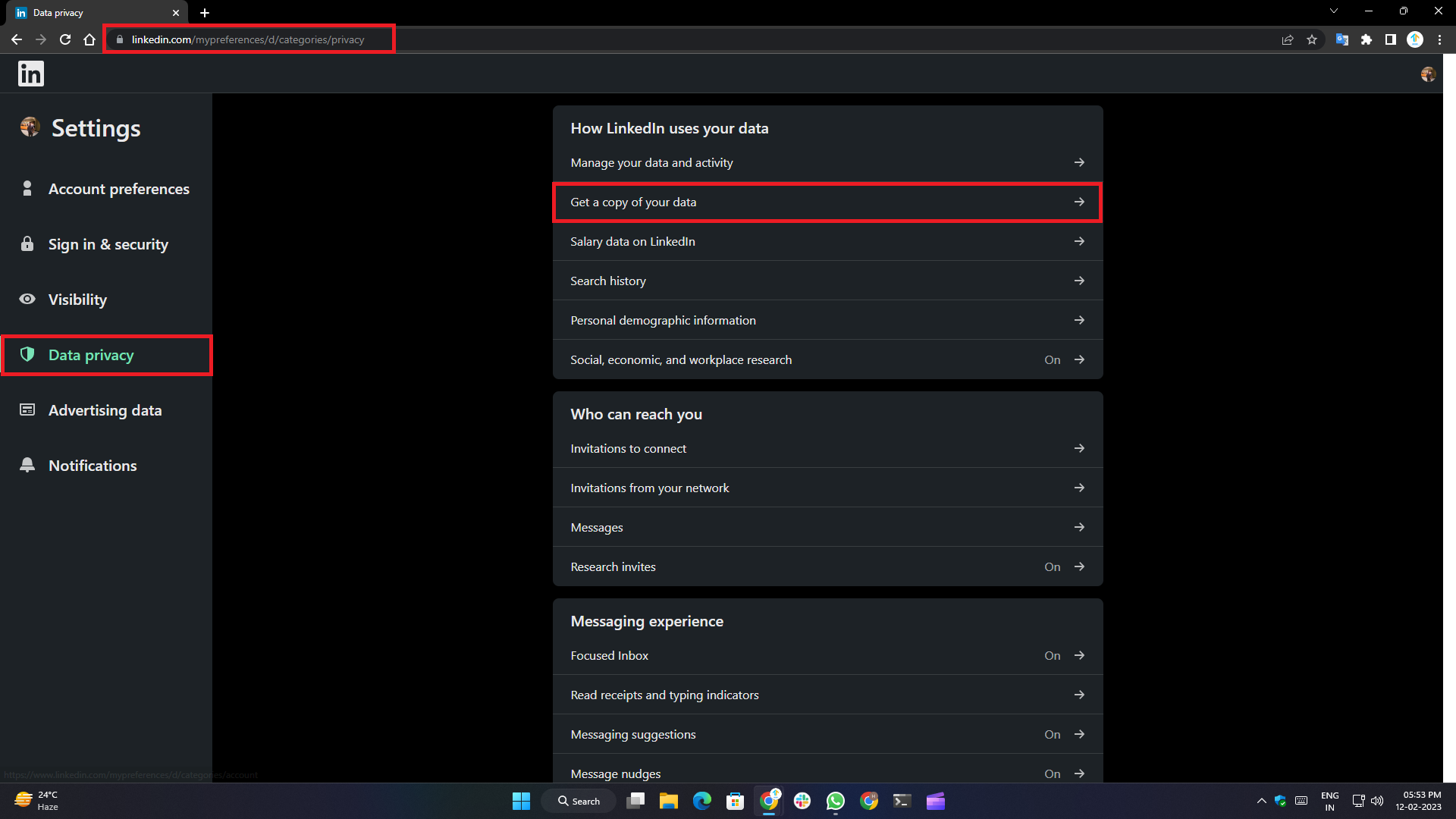
5. تأكد من أنك في علامة التبويب خصوصية البيانات . إذا لم يكن كذلك ، فانقر فوق علامة التبويب خصوصية البيانات من قائمة الهامبرغر الموجودة على الجانب الأيسر.
6. في هذه الصفحة ، حدد الحصول على نسخة من بياناتك من تلك الصفحة.
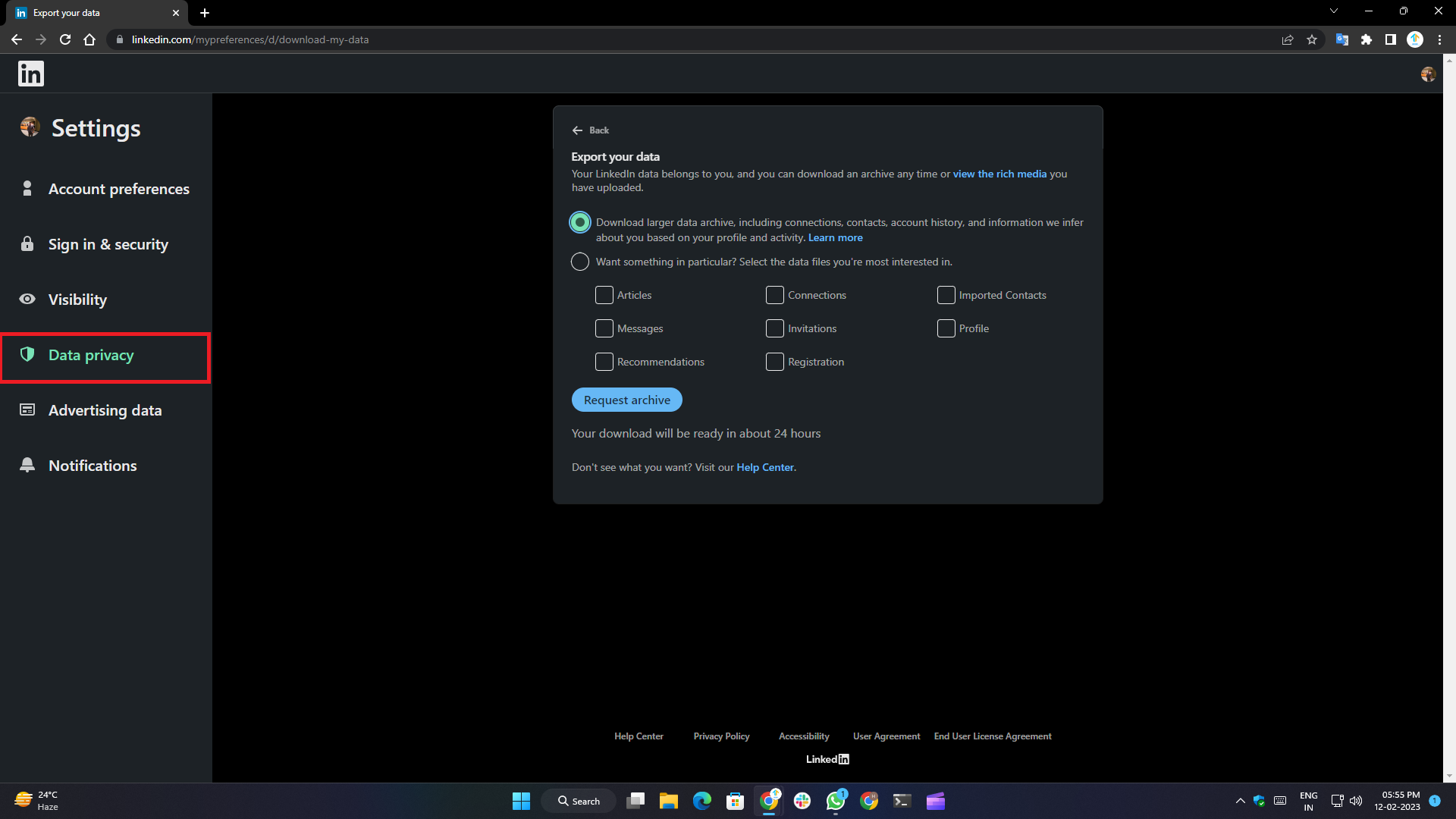
7. في الخطوة التالية ، سيكون لديك خيار إما تنزيل جميع بياناتك أو تحديد الأشياء التي تريدها في الأرشيف باستخدام مربع الاختيار.
8. بمجرد إجراء التحديد ، انقر فوق الزر " طلب الأرشفة ".
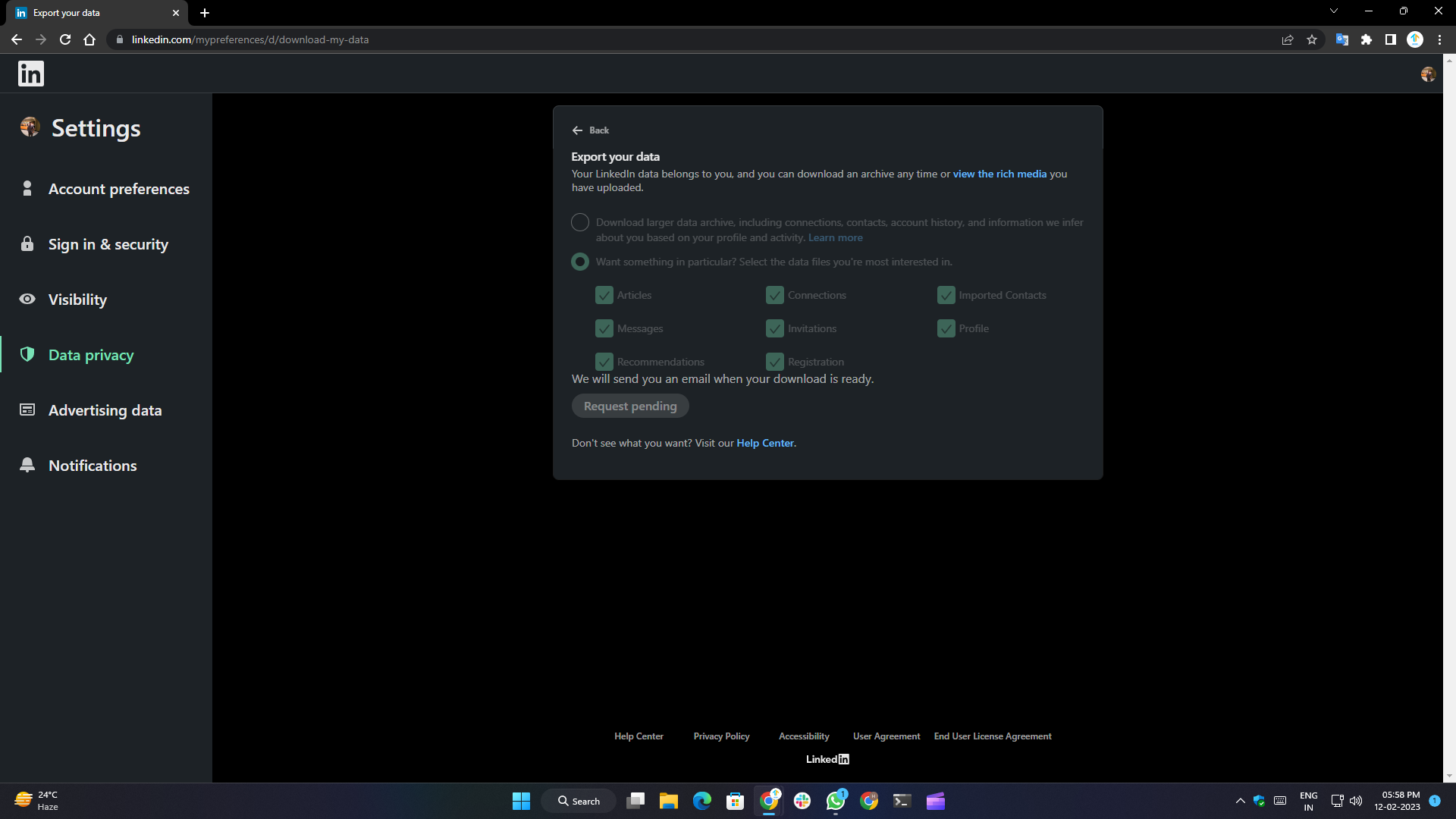
9. الآن ، عليك الانتظار لمدة 24 ساعة ، وستتلقى رابط التنزيل في البريد الإلكتروني المرتبط بحسابك على LinkedIn.
كيفية تعطيل حسابك على LinkedIn مؤقتًا
قم بإلغاء تنشيط LinkedIn مؤقتًا على Android أو iOS أو iPadOS
1. قم بتشغيل تطبيق LinkedIn على جهازك وانقر على أيقونة الملف الشخصي في الزاوية اليسرى العليا من صفحة التطبيق.
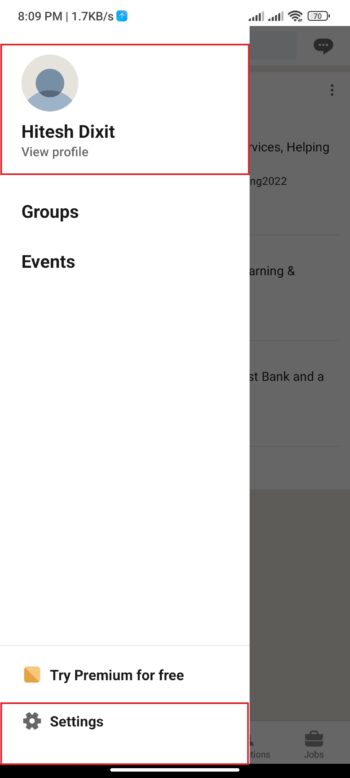
2. انقر فوق إعدادات في الجزء السفلي.
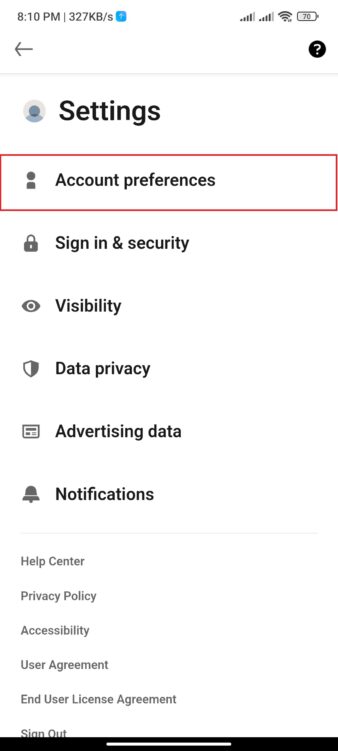
3. حدد تفضيلات الحساب ، وانتقل إلى أسفل الصفحة.
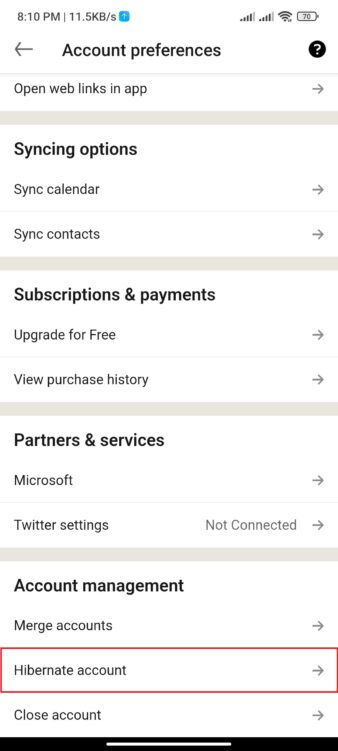
4. ضمن قسم إدارة الحساب ، انقر فوق إسبات الحساب .
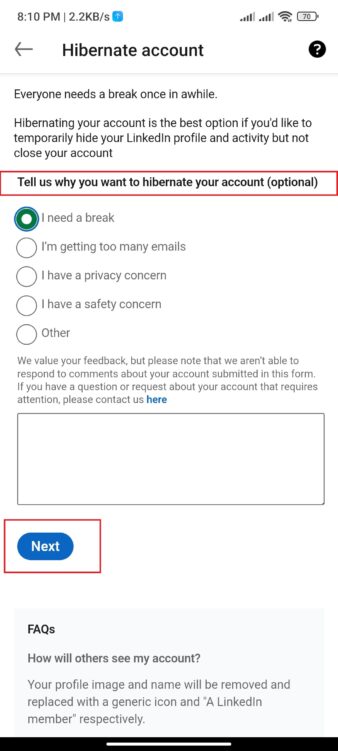
5. حدد الأسباب المرغوبة للإجراء (اختياري وليس إلزاميًا) من القائمة ، ثم انقر فوق التالي .
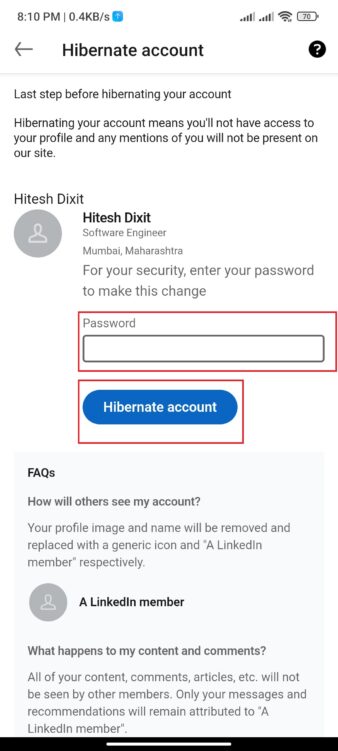
6. كل ما عليك فعله هو إدخال كلمة مرور حسابك والنقر فوق الزر Hibernate Account في الخطوة الأخيرة.
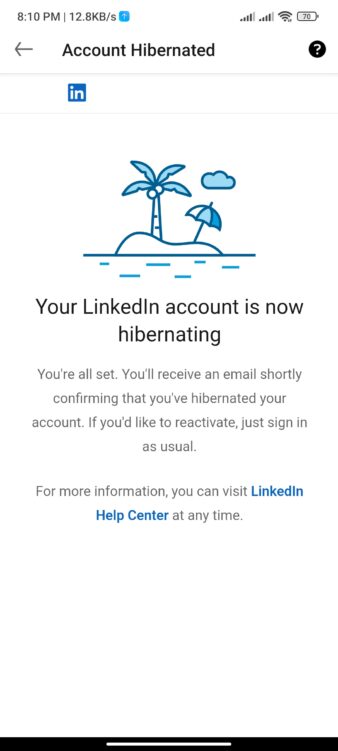
7. سيقوم التطبيق الآن بتسجيل خروجك ، ويمكنك تسجيل الدخول مرة أخرى في أي وقت للوصول إلى حسابك.
قم بإلغاء تنشيط حساب LinkedIn مؤقتًا على الويب
1. سجّل الدخول إلى حسابك على LinkedIn عبر Google Chrome أو أي من المتصفحات المدعومة.
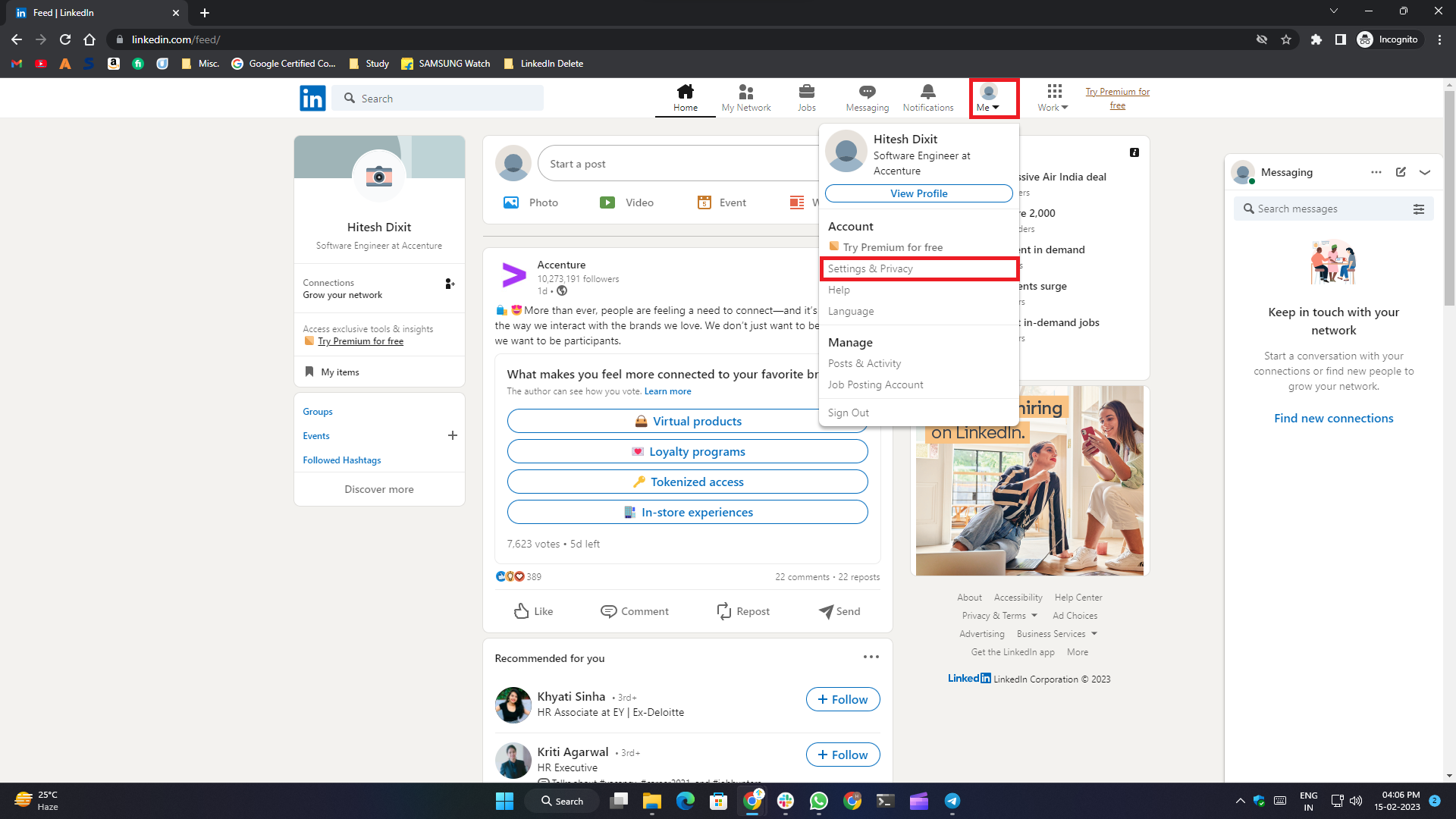
2. انقر فوق صورة ملف التعريف الخاص بك في الزاوية العلوية اليمنى من قائمة التنقل.
3. حدد الإعدادات والخصوصية من القائمة المنسدلة.
4. عند النقر فوقه ، تفتح صفحة الإعدادات في علامة تبويب جديدة.
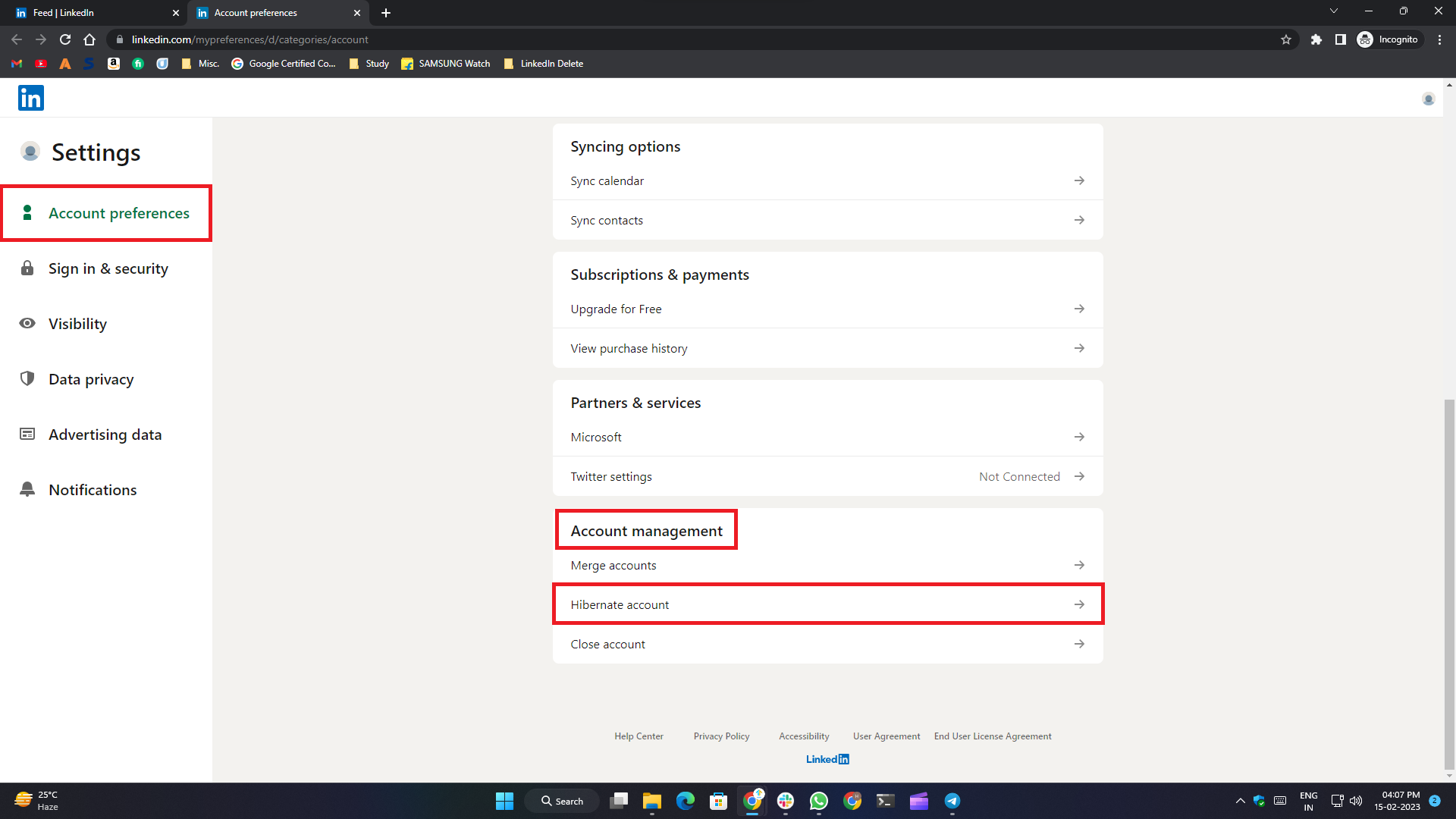
5. في علامة التبويب تفضيلات الحساب ، قم بالتمرير لأسفل وانقر فوق الزر إسبات الحساب في قسم إدارة الحساب .
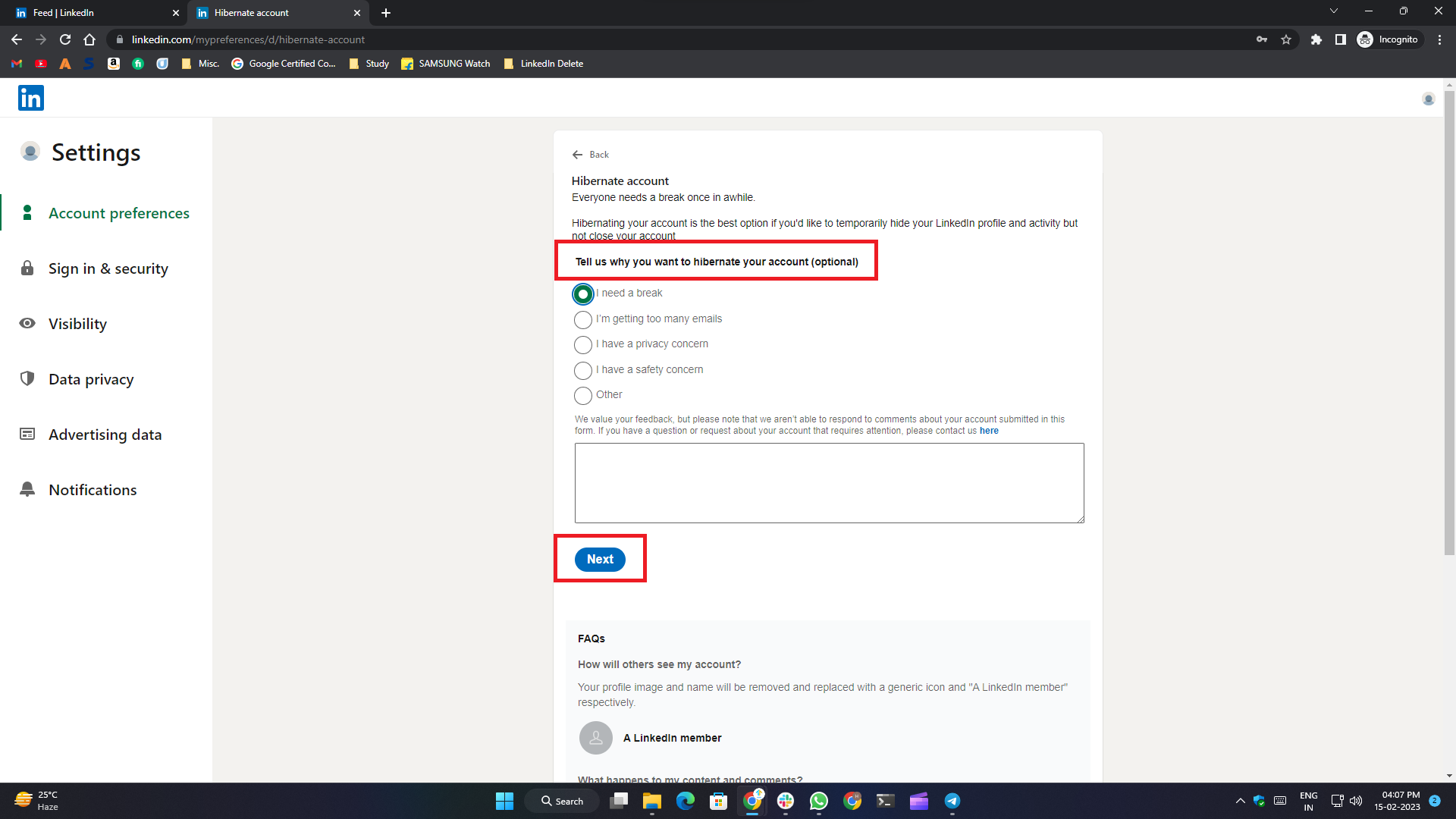
6. حدد سببًا لإلغاء تنشيط حسابك مؤقتًا وانقر فوق "التالي" .
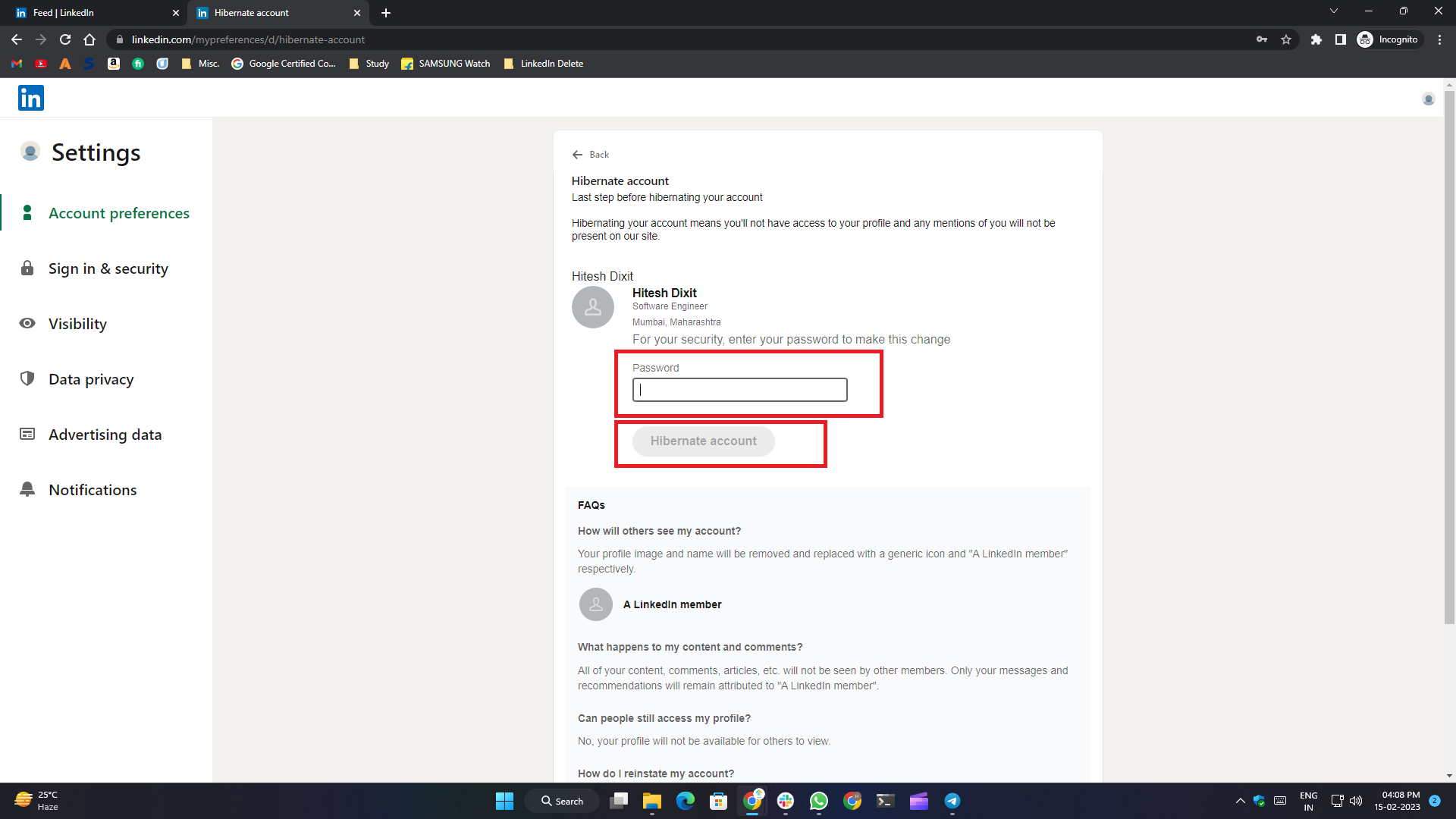
7. في الخطوة التالية ، أدخل كلمة مرور حسابك وانقر على زر إسبات الحساب .
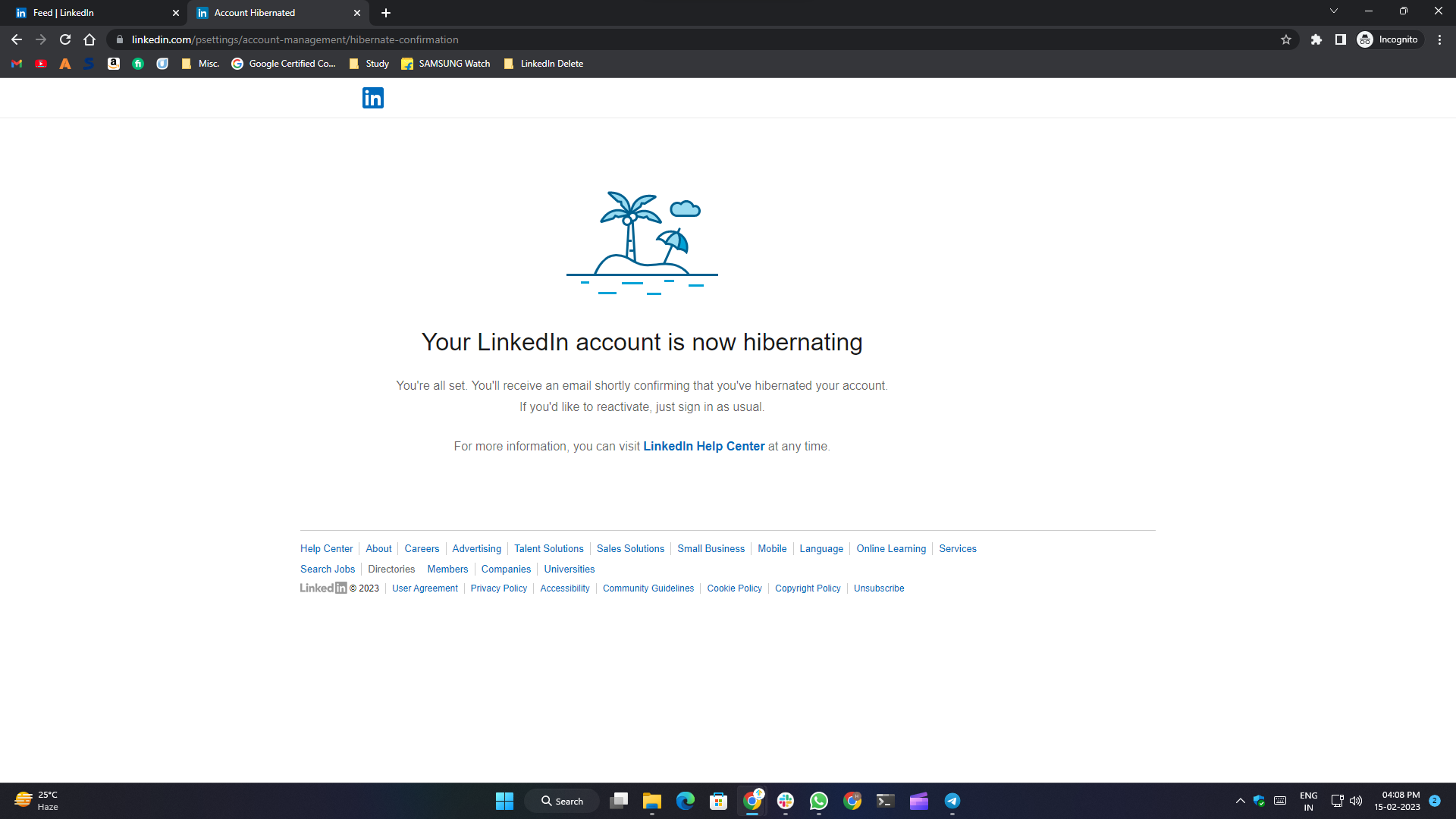
كيفية حذف حساب LinkedIn على Android
1. افتح تطبيق LinkedIn على هاتفك أو جهازك اللوحي الذي يعمل بنظام Android.
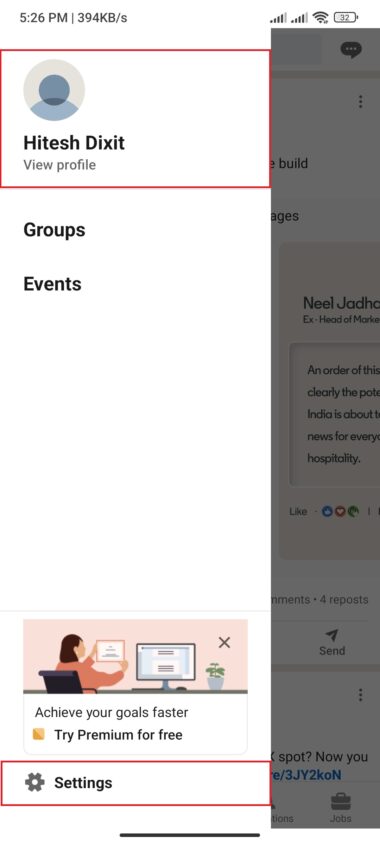
2. اضغط على أيقونة الملف الشخصي في الزاوية اليسرى العليا من صفحة التطبيق.
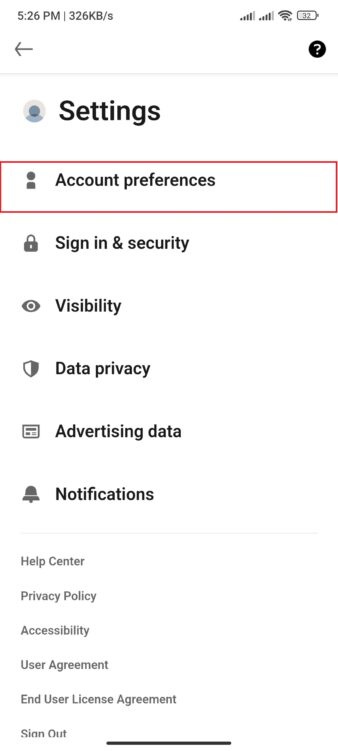
3. انقر فوق إعدادات في الجزء السفلي.
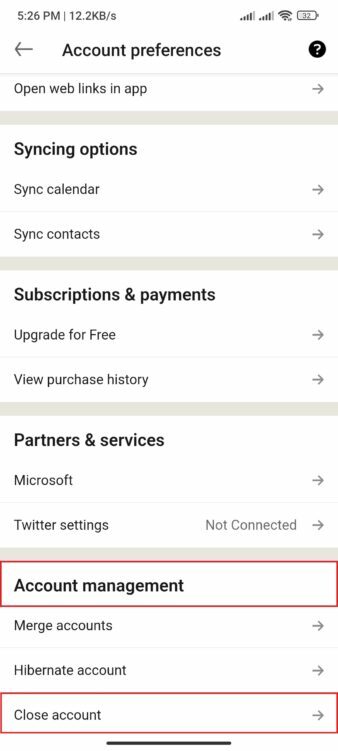

4. حدد تفضيلات الحساب ، وانتقل إلى أسفل الصفحة ، وانقر فوق إغلاق الحساب ضمن قسم إدارة الحساب .
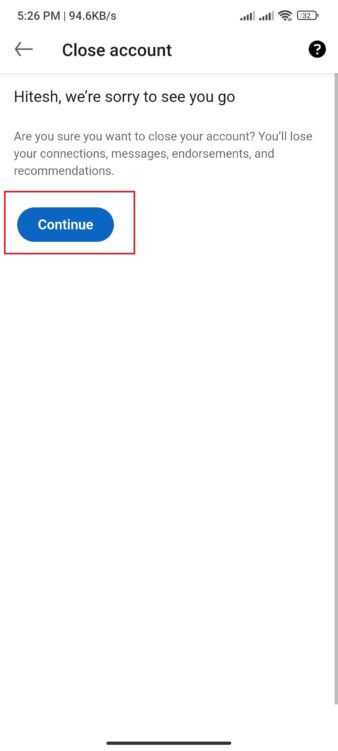
5. في الخطوة التالية ، انقر فوق الزر "متابعة" .
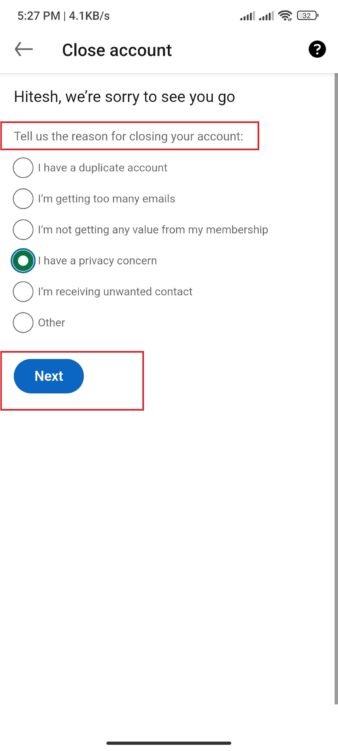
6. حدد أحد الأسباب المطلوبة لإغلاق الحساب من القائمة ، ثم انقر فوق التالي .
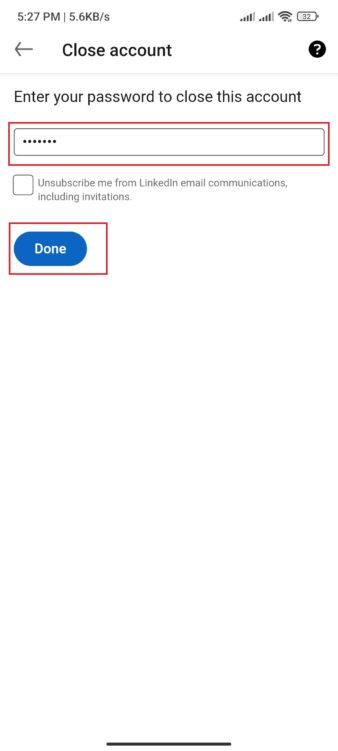
7. في الخطوة الأخيرة ، تحتاج إلى إدخال كلمة مرور حسابك واختيار " تم ".
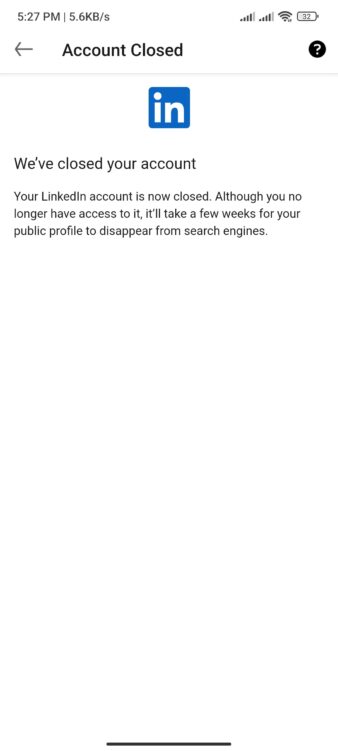
كيفية حذف حساب LinkedIn على iPhone / iPad
يشبه إجراء حذف حساب LinkedIn على iPhone أو iPad إلى حد كبير الخطوات التي ذكرناها أعلاه لأجهزة Android. لنلقي نظرة.
1. افتح تطبيق LinkedIn على جهازك من الشاشة الرئيسية أو مكتبة التطبيقات.
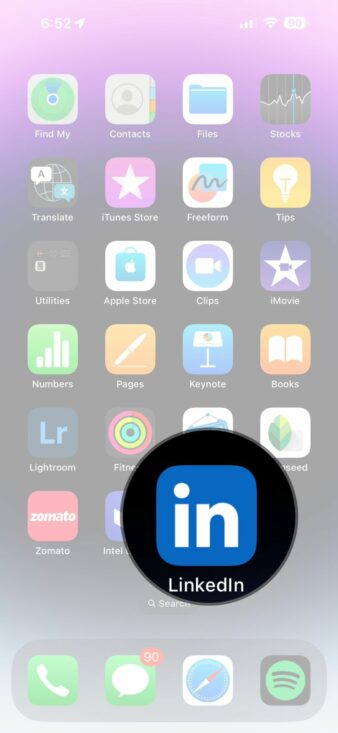
2. اضغط على أيقونة ملف التعريف الخاص بك في الزاوية اليسرى العليا من صفحة التطبيق.
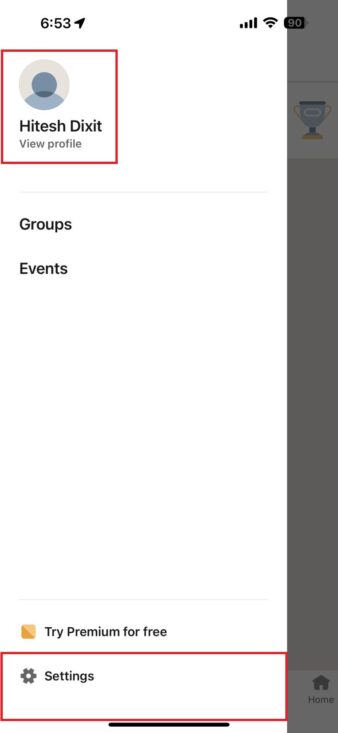
3. انقر فوق خيار الإعدادات في الأسفل.
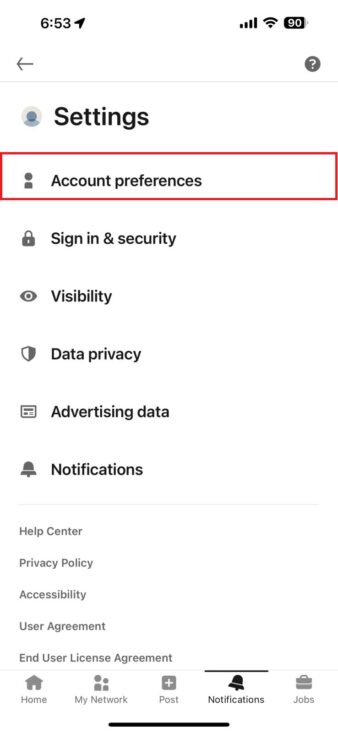
4. حدد تفضيلات الحساب ، وقم بالتمرير لأسفل إلى أسفل الصفحة وانقر فوق إغلاق الحساب ضمن قسم إدارة الحساب .
![دل 4 e1676885827376 how to delete linkedin account permanently or temporarily [2023] - del 4 e1676885827376](/uploads/article/12941/vh2J8AM9nyp6sWsB.jpg)
5. انقر فوق الزر "متابعة" في الخطوة التالية.
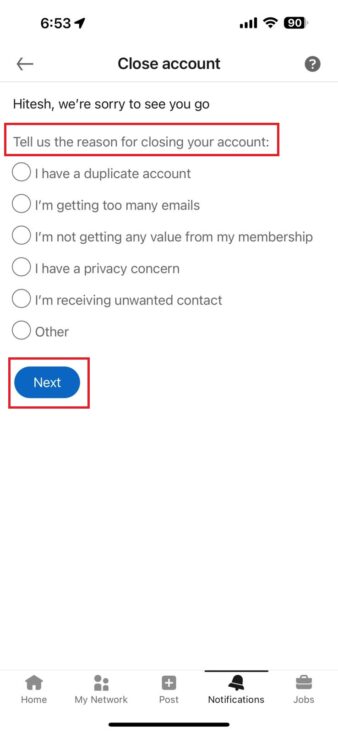
6. من قائمة الخيارات المحددة ، حدد أحد الأسباب المرغوبة لحذف الحساب وانقر فوق التالي .
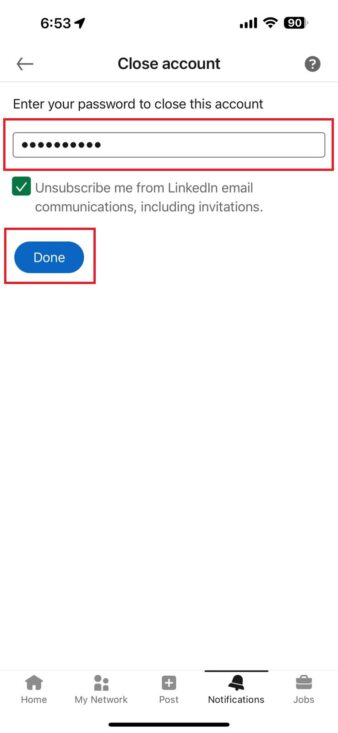
7. في الخطوة الأخيرة ، تحتاج إلى إدخال كلمة مرور حسابك واختيار " تم ".
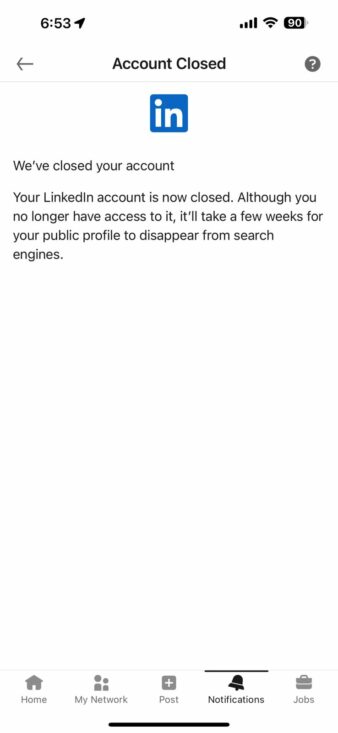
كيفية حذف حساب LinkedIn من أي متصفح
1. سجّل الدخول إلى حسابك على LinkedIn باستخدام Google Chrome أو أحد المتصفحات المدعومة.
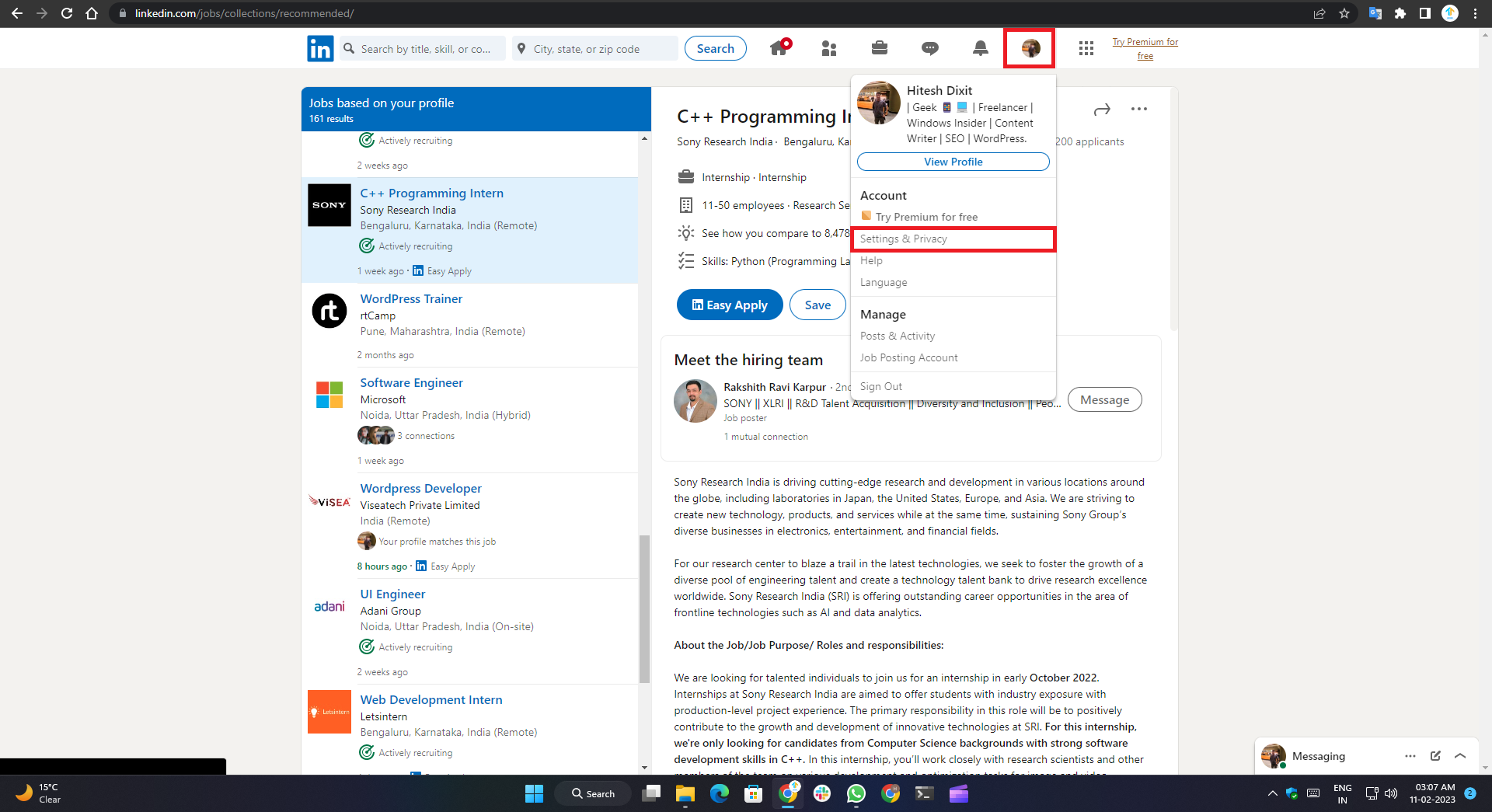
2. انقر فوق صورة ملف التعريف الخاص بك في الزاوية اليمنى العليا من قائمة التنقل.
3. حدد الإعدادات والخصوصية من القائمة المنسدلة.
4. عند النقر فوقه ، سيتم فتح صفحة الإعدادات في علامة تبويب جديدة. تأكد من أنك في علامة التبويب إعدادات الحساب . إذا لم يكن كذلك ، فانقر فوق علامة التبويب إعدادات الحساب في قائمة الهامبرغر على اليسار.
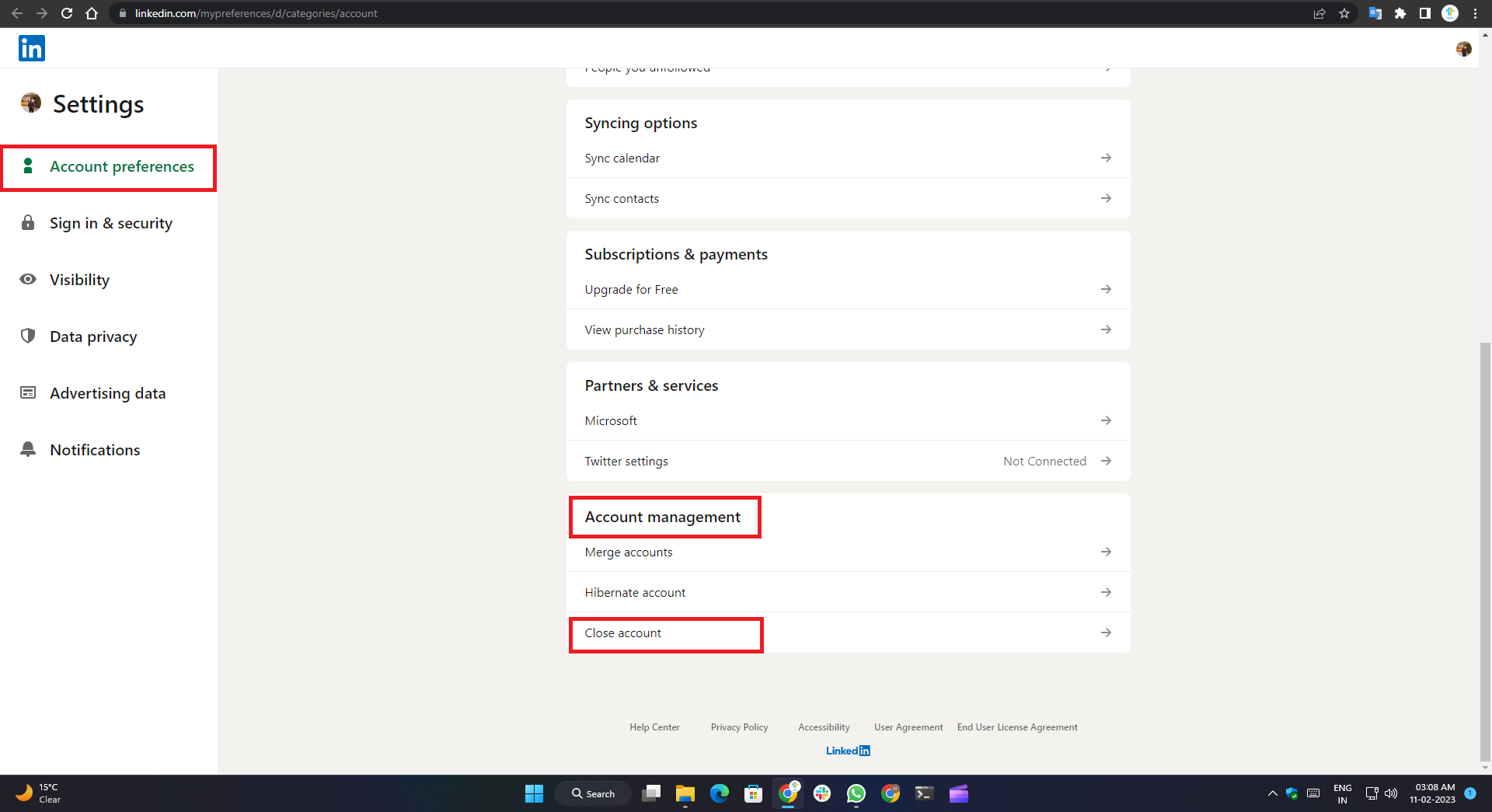
5. قم بالتمرير لأسفل وانقر فوق الزر " إغلاق الحساب " الموجود أسفل قسم " إدارة الحساب ".
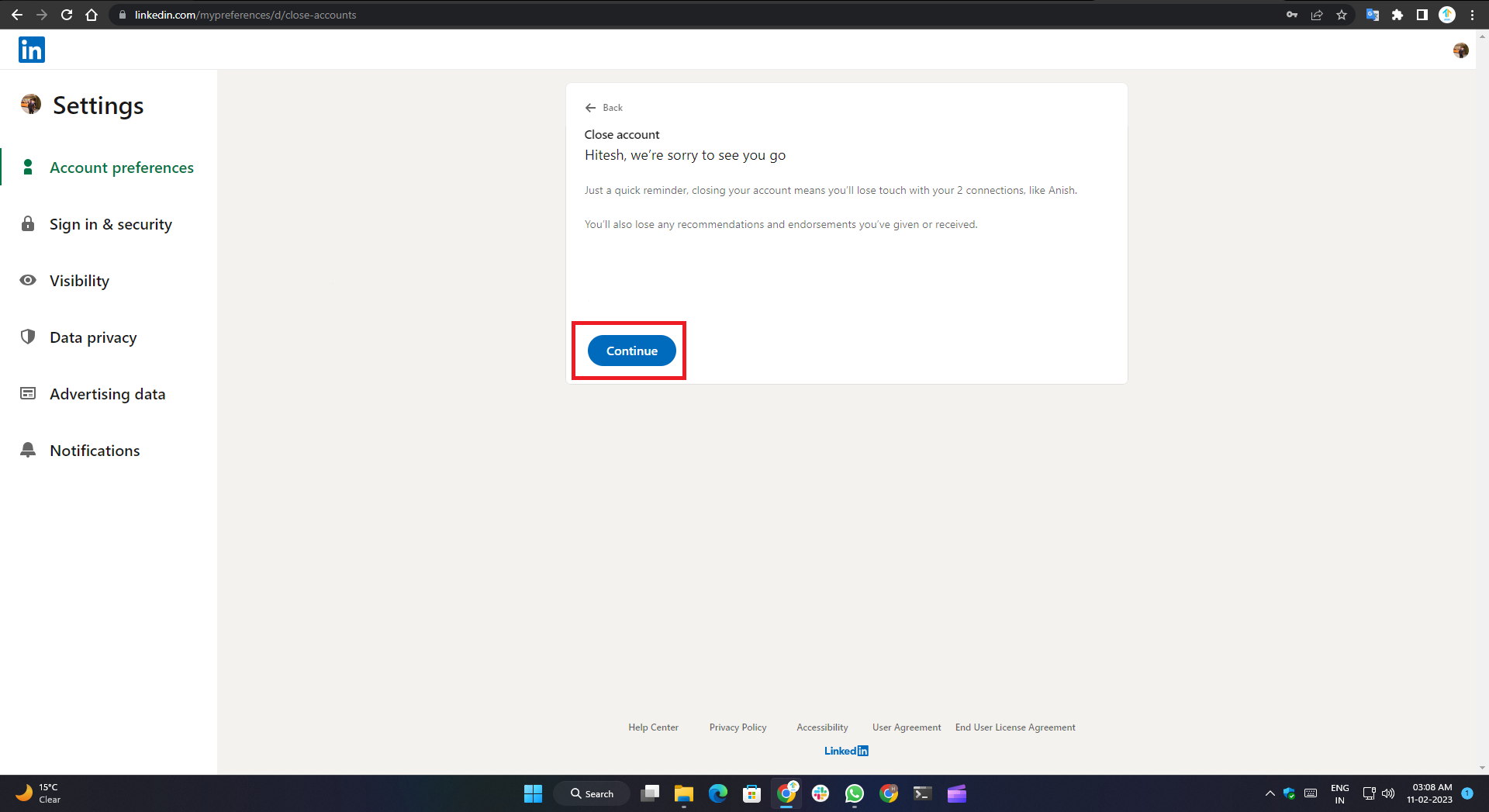
6. في الخطوة التالية ، انقر فوق الزر "متابعة" .
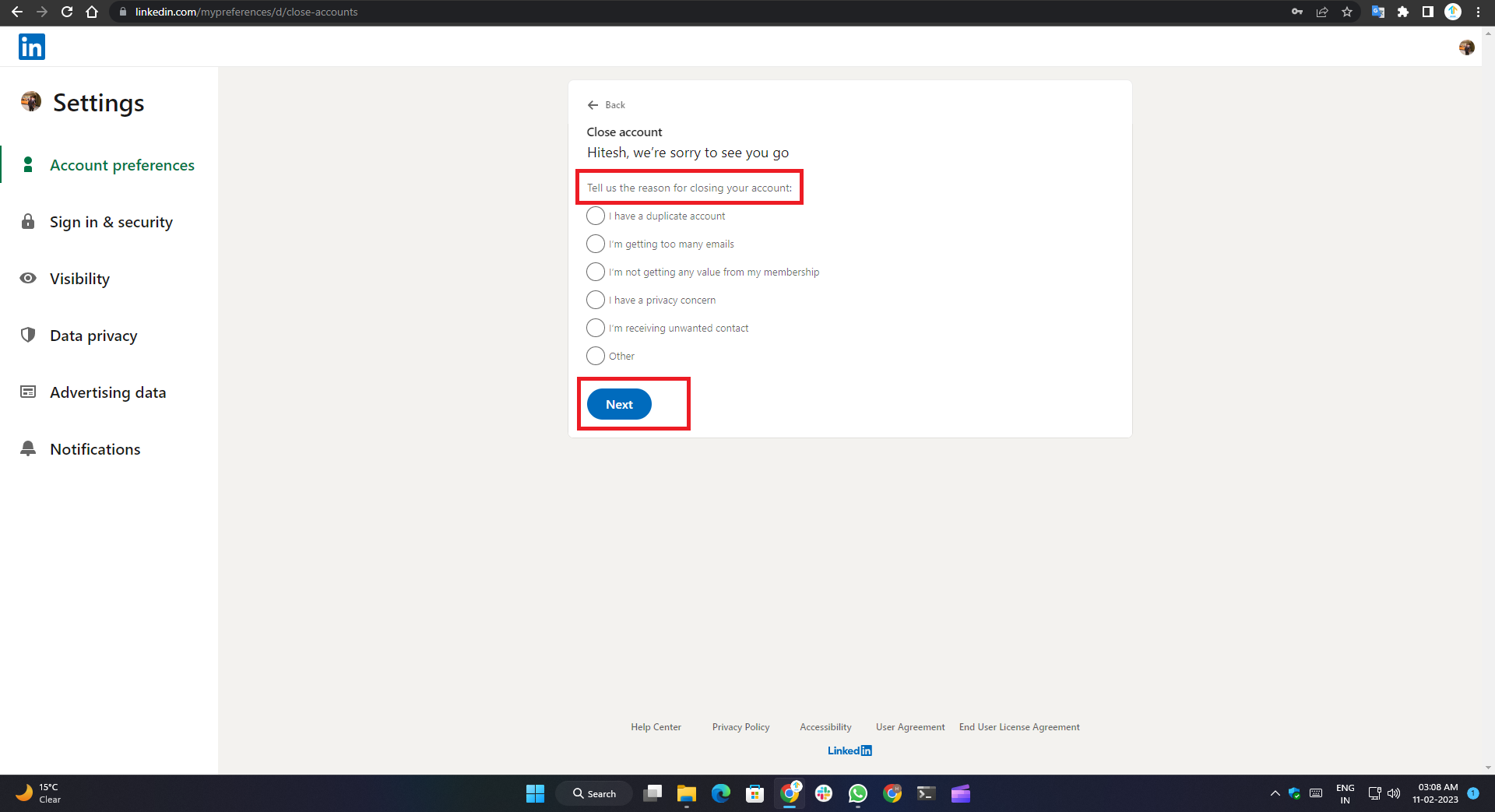
7. حدد سببًا لإغلاق حسابك وانقر فوق "التالي" .
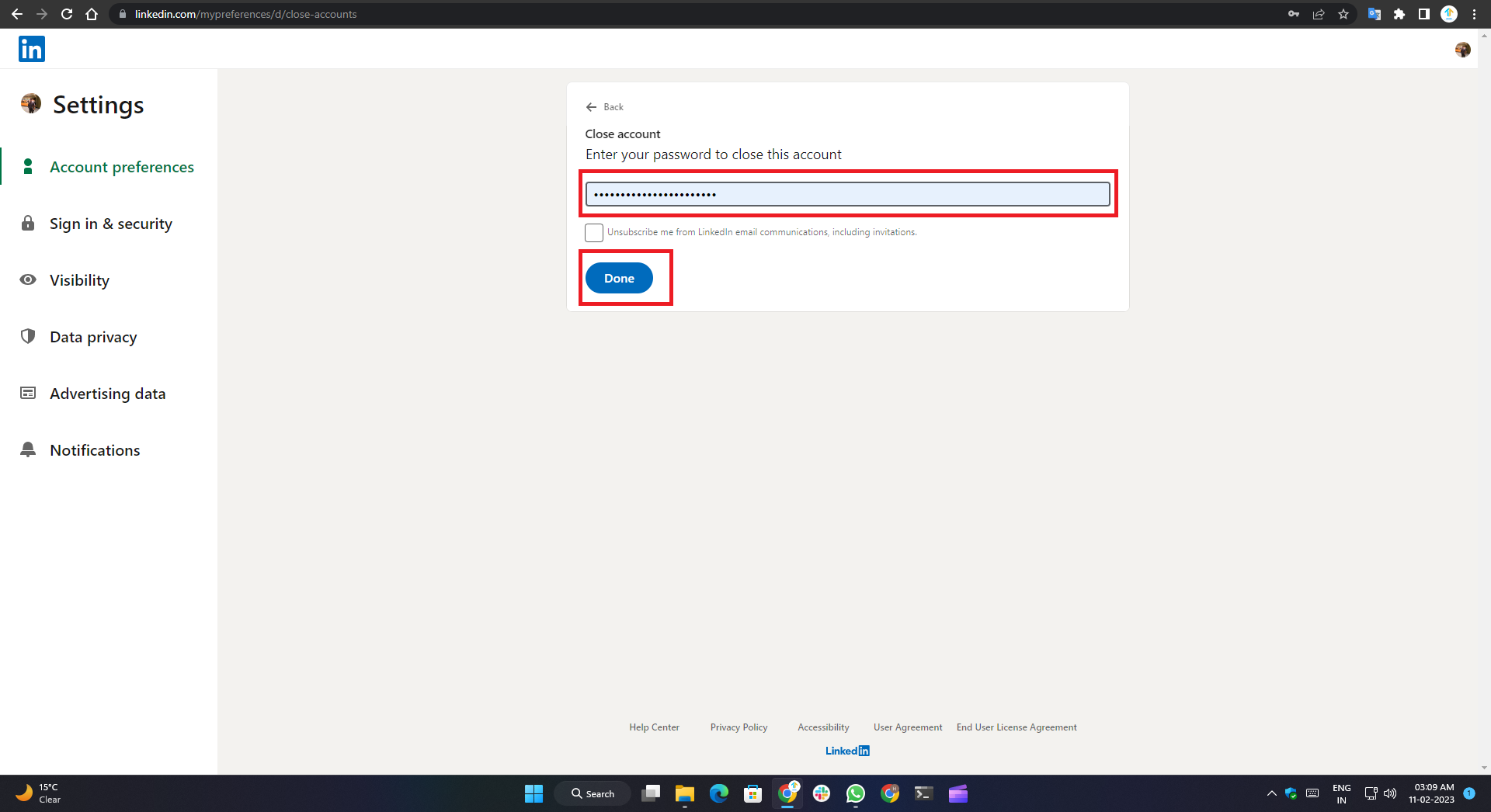
8. في الخطوة الأخيرة ، أدخل كلمة مرور حسابك وانقر على " تم ".
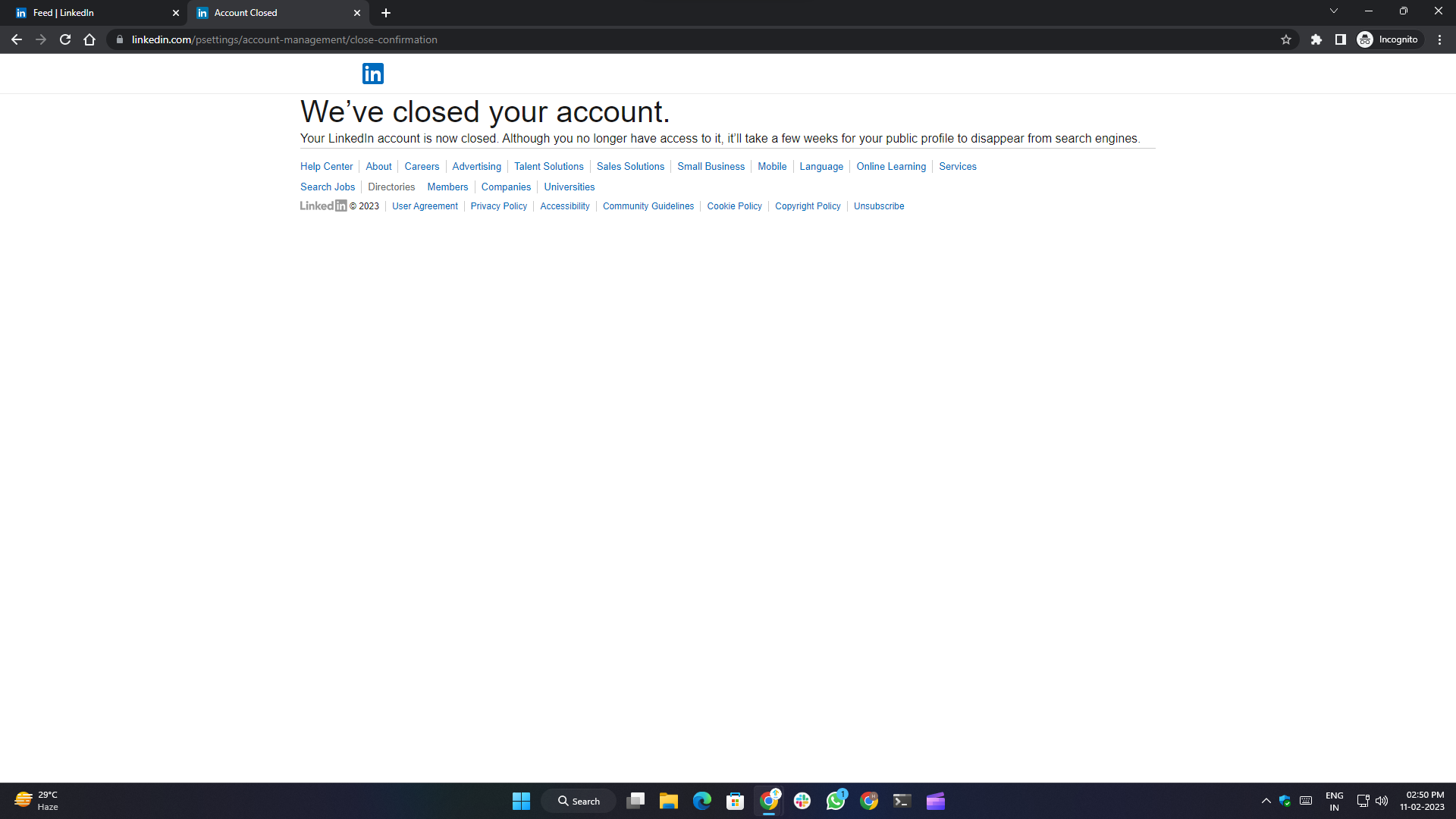
ماذا يحدث بعد حذف حسابك على LinkedIn؟
يعد حذف أو إغلاق حساب LinkedIn قرارًا جادًا ، ومن المهم فهم الآثار المترتبة على هذا الإجراء. إليك ما يحدث بعد حذف حسابك على LinkedIn:
- لن تتمكن بعد الآن من الوصول إلى جهات الاتصال الخاصة بك أو إلى المعلومات التي تم تخزينها في حسابك. لن يكون ملفك الشخصي مرئيًا على LinkedIn ، ولا يزال بإمكان محركات البحث عرض معلوماتك بسبب البيانات المخزنة مؤقتًا.
- ستفقد أيضًا جميع التوصيات والتأييدات في ملفك الشخصي على LinkedIn. يجب عليك إلغاء هذا الاشتراك لحذف حساب LinkedIn الأساسي إذا كان لديك حساب مميز أو مجموعة.
- إذا قمت بإيقاف حساب LinkedIn أو إلغاء تنشيطه ، فستظل بياناتك هناك ، لكنها لن تكون مرئية بعد الآن للمستخدمين الآخرين. لن يكون ملفك الشخصي مرئيًا بعد الآن ، وسيتم حذف أي رسائل تلقيتها وأي توصيات.
- بمجرد حذف حسابك على LinkedIn أو إغلاقه ، سيتم حذف جميع بياناتك نهائيًا. لن تتمكن من إعادة فتح حسابك بعد 14 يومًا. لذلك ، من المهم أن تقوم بتنزيل جميع المعلومات التي تريد الاحتفاظ بها قبل إغلاق حسابك.
- يستغرق LinkedIn سبعة أيام لإزالة جميع بياناتك من خوادمه ، ولكن ستتم إزالة جهات اتصالك ومعلومات ملفك الشخصي على الفور. هناك احتمال أن معلومات ملفك الشخصي لا يزال من الممكن العثور عليها في محركات البحث ، ولكن هذا يجب أن يهدأ بمرور الوقت.
الكلمات الأخيرة
يوضح لك هذا الدليل كيفية حذف حسابك على LinkedIn في بضع خطوات بسيطة. إذا كنت تريد استراحة قصيرة من النظام الأساسي ، فاتبع الخطوات المذكورة أعلاه لإلغاء تنشيط حسابك مؤقتًا. ومع ذلك ، استمر في عملية حذف الحساب إذا لم تعد ترغب في استخدام النظام الأساسي.
أخبرنا في التعليقات أدناه إذا وجدت هذه المقالة المفيدة حول حذف حساب LinkedIn. إذا كان الأمر كذلك ، شاركه مع أصدقائك وعائلتك حتى يتمكنوا أيضًا من أخذ استراحة من وسائل التواصل الاجتماعي وقضاء الوقت معًا أو التركيز على تعلم مهارة جديدة.
الأسئلة الشائعة حول حذف حساب LinkedIn بشكل دائم أو مؤقت
كيف يمكنني عمل نسخة احتياطية من بيانات ملفي الشخصي قبل حذف حسابي على LinkedIn؟
إذا كنت تريد حذف حسابك على LinkedIn ولكنك تريد الاحتفاظ بنسخة من بياناتك أولاً ، فاتبع هذه الخطوات السهلة لعمل نسخة احتياطية من ملفك الشخصي:
الخطوة 1: سجّل الدخول إلى حسابك على LinkedIn وانقر على صورة ملفك الشخصي. حدد خيار "الإعدادات والخصوصية" من القائمة المنسدلة.
الخطوة 2: بعد ذلك ، انقر فوق علامة التبويب الخصوصية وحدد "تنزيل بياناتك". هنا ، يمكنك الاختيار بين تنزيل "The Works" (الذي يتضمن كل شيء) أو تحديد بيانات معينة للنسخ الاحتياطي. انقر فوق "طلب الأرشيف".
الخطوة 3: سترسل لك LinkedIn رسالة بريد إلكتروني تحتوي على رابط التنزيل عند إكمال هذه الخطوات. لاحظ أن إرسال رابط التنزيل قد يستغرق ما يصل إلى 24 ساعة.
بمجرد حذف حسابك على LinkedIn ، ستفقد الوصول إلى بيانات ملفك الشخصي. لذلك ، من المهم الاحتفاظ بنسخة احتياطية من بياناتك قبل إغلاق حسابك بشكل دائم.
ماذا سيحدث لملفي التعريفي والتأييد عندما أحذف حسابي على LinkedIn؟
عندما تحذف حسابك على LinkedIn ، سيتم حذف رمز ملفك الشخصي والتأييدات نهائيًا. لن يكون ملفك الشخصي مرئيًا بعد الآن على LinkedIn ، ولن تكون المصادقات والتوصيات التي تلقيتها مرئية للمستخدمين الآخرين بعد ذلك. بدلاً من ذلك ، سيظهر "عضو LinkedIn" ورمز عام بدلاً من اسمك وصورتك.
هل من الممكن إعادة تنشيط حسابي على LinkedIn بعد الحذف؟
نعم ، من الممكن إعادة تنشيط حسابك على LinkedIn بعد الحذف ، بشرط أن تكون قد حذفته في غضون 14 يومًا من طلب حذف الحساب. لإعادة تنشيط حسابك ، يجب عليك تسجيل الدخول إلى حساب المستخدم الخاص بك مرة أخرى والنقر فوق "إعادة التنشيط" بعد إدخال معلومات حساب المستخدم الخاص بك. بمجرد النقر فوق الزر ، ستتلقى بريدًا إلكترونيًا لتأكيد إعادة التنشيط. لن تتم استعادة المصادقات والتوصيات وعضويات المجموعة القديمة الخاصة بك ، وستزول أي دعوات تم تجاهلها أو معلقة.
ماذا سيحدث لمقالات ودعوات موقع الويب الخاص بي عندما أحذف حسابي على LinkedIn؟
عندما تحذف حسابك على LinkedIn ، ستتم إزالة كل المحتوى المرتبط بملفك الشخصي من موقع الويب ، بما في ذلك أي اتصالات ورسائل تلقيتها ، بالإضافة إلى أي توصيات وتأييدات وعمليات تحقق من الصحة. بالإضافة إلى ذلك ، سيتم حذف جميع دعواتك أيضًا ، بما في ذلك الدعوات للانضمام إلى أي مجموعات أو متابعة أي مؤثرين.
بالإضافة إلى المحتوى الموجود في ملفك الشخصي ، سيتم أيضًا حذف أي مقالات نشرتها على موقع LinkedIn على الويب. هذا يعني أن أي روابط خارجية لمقالاتك أو منشوراتك لن تكون متاحة بعد الآن ، ولن تكون أي إشارات إلى ملفك الشخصي على مواقع الويب أو المقالات الأخرى دقيقة بعد الآن.
كيف يمكنني إلغاء حساب LinkedIn Premium الخاص بي قبل حذف حسابي على LinkedIn؟
إذا كنت تتطلع إلى حذف حسابك على LinkedIn ولكن لديك حساب LinkedIn Premium وتحتاج إلى إلغائه أولاً ، فقم بتسجيل الدخول إلى حسابك على LinkedIn ، ثم حدد صورة ملفك الشخصي من شريط الأدوات العلوي. من القائمة المنسدلة ، حدد " إعدادات الاشتراك المميز " وانتقل لأسفل إلى قسم إدارة الحساب المميز . حدد " إلغاء الاشتراك " ثم انقر فوق " متابعة للإلغاء". قدم سببًا لإلغاء اشتراكك وانقر فوق "متابعة للإلغاء" ، متبوعًا بـ " تأكيد الإلغاء". سيؤدي هذا إلى إيقاف اشتراكك في حساب LinkedIn Premium بنجاح ويسمح لك بالحذف الحساب الخاص بك.
لماذا لا يجب عليك حذف حساب LinkedIn الخاص بك؟
أحد الأسباب الأساسية لعدم حذف حسابك على LinkedIn هو أنه منصة رائعة للباحثين عن عمل. يستخدم 87٪ من المجندين النظام الأساسي للعثور على مرشحين جدد ، لذلك يجب أن تظل مرئيًا على المنصة. علاوة على ذلك ، يمكنك الاستفادة من البقاء على اتصال مع العملاء ومواكبة التطورات والتغيرات الصناعية من خلال الانضمام إلى المجموعات ومتابعة قادة الصناعة.
سبب آخر هو أنك ستفقد جميع الاتصالات والمصادقات والسيرة الذاتية ومعلومات الاتصال الخاصة بك. تجدر الإشارة أيضًا إلى أنه حتى إذا قمت بإلغاء تنشيط حسابك ، فستظل بياناتك مرئية للمستخدمين الآخرين ، باستثناء اسمك وصورتك.
كم من الوقت يستغرق حذف حسابي على LinkedIn؟
إذا كنت تفكر في حذف حسابك على LinkedIn ، فقد تتساءل عن المدة التي سيستغرقها ذلك. قد يستغرق حذف حساب LinkedIn نهائيًا من 7 أيام إلى 30 يومًا ، بما في ذلك إزالة جميع معلوماتك ومنشوراتك وقوائم الوظائف من حسابك. ومع ذلك ، قد تظهر بعض المعلومات المفهرسة على محركات البحث مثل Google و Bing حتى بعد الحذف.
كيف يتم إلغاء تنشيط صفحة شركة على LinkedIn؟
يعد إلغاء تنشيط صفحة شركة على LinkedIn أمرًا بسيطًا وسهلاً. سيوضح لك هذا الدليل التفصيلي كيفية القيام بذلك.
الخطوة 1: قم بتسجيل الدخول إلى حساب LinkedIn الخاص بك باستخدام اسم المستخدم وكلمة المرور الخاصين بك وانقر فوق الخيار " Me " في شريط الأدوات العلوي.
الخطوة 2: من القائمة المنسدلة ، حدد صفحة الشركة التي ترغب في إلغاء تنشيطها.
الخطوة 3: في الشاشة التالية ، حدد " أدوات المسؤول ".
الخطوة 4: اختر خيار " إلغاء تنشيط الصفحة " وحدد خانة الاختيار للموافقة على الشروط ، واضغط على " إلغاء التنشيط ".
هذه هي الطريقة التي يمكنك بها إلغاء تنشيط صفحة شركة على LinkedIn.
لماذا لا يمكنني إلغاء تنشيط حسابي على LinkedIn؟
هناك بعض الأسباب التي قد تجعلك غير قادر على إلغاء تنشيط أو حذف حسابك على LinkedIn. إذا كنت مسؤول مجموعة أو متصلًا بمنتج مؤسسة ، فقد تحتاج إلى اتخاذ خطوات إضافية قبل إغلاق حسابك أو إسباته. أيضًا ، قد تحتاج إلى إلغاء أي اشتراكات مميزة قبل إغلاق حسابك. قد لا يمكن استرداد أجزاء معينة من ملف التعريف الخاص بك إذا كنت قد أغلقت حسابك بالفعل أو أسبته خلال آخر 20 يومًا. إذا كنت لا تزال غير قادر على إلغاء تنشيط حسابك ، فمن الأفضل الاتصال بخدمة عملاء LinkedIn للحصول على مزيد من المساعدة.
قراءة متعمقة:
- تريد حذف حساب Gmail؟ ها هي الطريقة الصحيحة للقيام بذلك
- كيفية حذف حساب Instagram بشكل دائم أو مؤقت
- كيفية إزالة الجهاز من معرف Apple
- كيفية حذف سجل النص التنبؤي على نظامي iOS و Android
